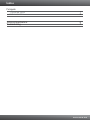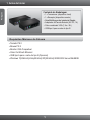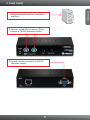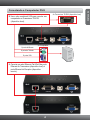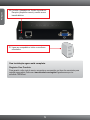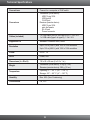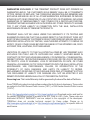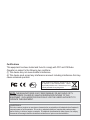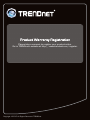TK-EX3
1.01
Guia de Instalação Rápida

Version 04.09.2010
Índice
Português
2
1.
2.
Antes de Iniciar
Como Instalar
1
Technical Specifications 6
Troubleshooting 7

Português
1
ŸTeclado PS 2
ŸMouse PS 2
ŸMonitor VGA Compatível
ŸCabo Cat.5/5e/6 Ethernet
ŸUSB tipo A para o cabo do tipo B (Opcional)
ŸWindows 7(32/64-bit)/Vista(32/64-bit)/XP(32/64-bit)/2000/2003 Server/Me/98SE
Ÿ1 x Transmissor (dispositivo local)
Ÿ1 x Receptor (dispositivo remoto)
Ÿ
ŸAdaptador de Tensão Externo (9V DC, 1A)
ŸCabo combinado VGA (1.2m / 4ft.)
ŸUSB tipo A para o cabo do tipo B
Guia Multilínguas de Instalação Rápida
1. Antes de Iniciar
Conteúdo da Embalagem
Requisitos Mínimos do Sistema

PORTUGUÊS
1. Desligue adequadamente seus computador e
monitores.
2
3. Conecte o monitor ao receptor do TK-EX3
(dispositivo remoto).
2. Como instalar
2. Conecte o teclado PS/2 e o mouse PS/2 ao
receptor do TK-EX3 (dispositivo remoto).

Português
3
Conectando a um Computador USB
7. Siga para o passo 9.
6. Conecte o terminal tipo B do cabo USB
fornecido à porta USB do transmissor TK-EX3
(dispositivo local).
4. Use o cabo combinado VGA para conectar seu
PC ao Extensor KVM.
Ao Transmissor TK-EX3
(dispositivo local)
Ao Transmissor TK-EX3
(dispositivo local)
Ao Computador
5. Conecte o terminal tipo A do cabo USB
fornecido ao seu computador.

PORTUGUÊS
4
Conectando a Computador PS/2
Ao Transmissor TK-EX3 (dispositivo local)
8. Use o cabo combinado VGA para conectar seu
computador ao Transmissor TK-EX3
(dispositivo local).
À porta de Mouse
À porta de Teclado
À porta VGA
9. Conecte um cabo Ethernet Cat.5/5e/6 da porta
Ethernet do Transmissor (dispositivo local) à
porta Ethernet do Receptor (dispositivo
remoto).
Ao Computador

Português
5
11. Ligue seu computador e todos os monitores
conectados.
10. Conecte o Adaptador de Tensão fornecido ao
Receptor (dispositivo remoto) e então a uma
tomada elétrica.
Sua instalação agora está completa.
Registre Seu Produto
Para garantir o alto nível do serviço e suporte ao consumidor, por favor tire um minuto para
registrar seu produto Online em: www.trendnet.com/register Agradecemos por ter
escolhido TRENDnet.
A página está carregando ...

7
Troubleshooting
1. Eu preciso utilizar o adaptador de tensão fornecido?
2. O TK-EX3 está corretamente conectado mas meu teclado e meu mouse não
funcionam. O que devo fazer?
1. Certifique-se de que o adaptador de tensão está conectado ao TK-EX3.
2. Certifique-se de que seu mouse e seu teclado estão funcionando
adequadamente conectando-os diretamente às portas PS/2 de seu
computador.
3. Experimente utilizar outro conjunto de mouse e teclado PS/2.
3. Há distorção de imagem quando eu conecto o monitor ao receptor TK-EX3
(dispositivo remoto). O que devo fazer?
1. Você pode ajustar a qualidade do vídeo nos botões Gain (ajuste de resolução)
e Equalization (correção de contraste) do receptor TK-EX3 (dispositivo
remoto).
2. Se você está usando um cabo com mais de 100 metros, você precisa diminuir
a resolução de seu computador para 1280 x 1024. A seguir o comprimento
máximo de cabo suportado pelo TK-EX3:
Até 100 metros com resolução 1600 x 1200
Até 150 metros com resolução 1280 x 1024
Se você ainda encontrar dificuldades ou tiver quaisquer perguntas relativas ao TK-EX3
favor contactar o Departamento de Suporte Técnico da TRENDnet.
Sim, o adaptador de tensão fornecido tem de ser usado com o Chaveador KVM
TK-EX3.
A página está carregando ...
A página está carregando ...
A página está carregando ...
A página está carregando ...
-
 1
1
-
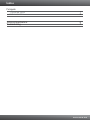 2
2
-
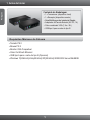 3
3
-
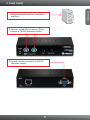 4
4
-
 5
5
-
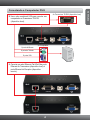 6
6
-
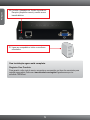 7
7
-
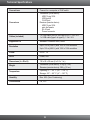 8
8
-
 9
9
-
 10
10
-
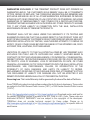 11
11
-
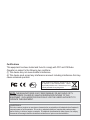 12
12
-
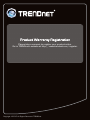 13
13
em outros idiomas
- English: Trendnet TK-EX3
Artigos relacionados
-
Trendnet TK-EX3 Ficha de dados
-
Trendnet TK-EX3 Ficha de dados
-
Trendnet TK-EX3 Ficha de dados
-
Trendnet TU2-P2W Quick Installation Guide
-
Trendnet TK-804R Quick Installation Guide
-
Trendnet RB-TK-1603R Quick Installation Guide
-
Trendnet TK-V201S Quick Installation Guide
-
Trendnet TK-401R Quick Installation Guide
-
Trendnet TK-205K Quick Installation Guide
-
Trendnet TFC-1000S60D3 Quick Installation Guide